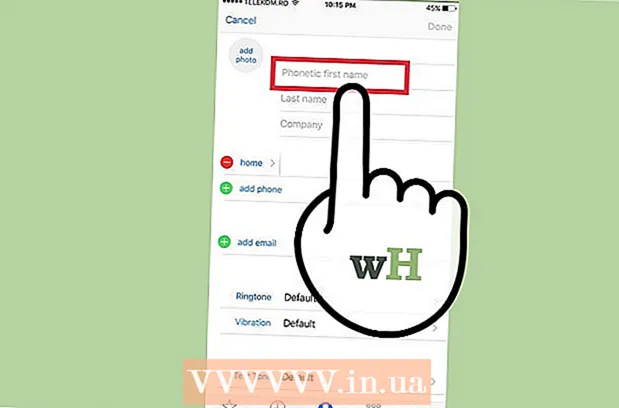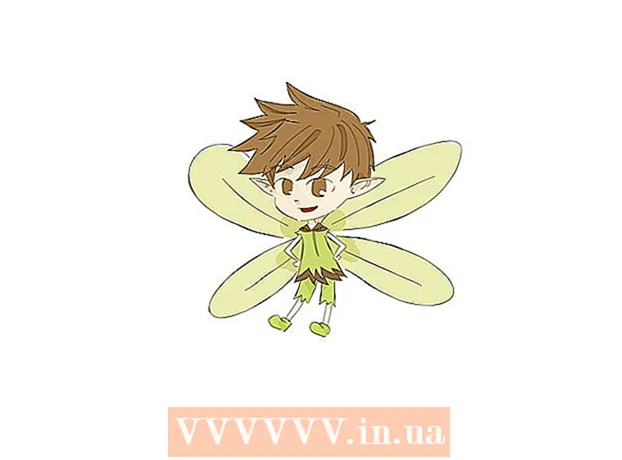Müəllif:
Robert Simon
Yaradılış Tarixi:
16 İyun 2021
YeniləMə Tarixi:
1 İyul 2024

MəZmun
Bugünkü wikiHow, normal olaraq Android cihazlarında silmək əvəzinə silmək üçün inkişaf etmiş giriş tələb edən tətbiqlərin (kök giriş kimi də bilinir) aradan qaldırılmasını və ya silinməsini öyrədir.
Addımlar
Metod 2-dən 1: Sistemi və standart tətbiqləri deaktiv edin
Android Ayarları tətbiqini açın. Cihazınız köklü deyilsə, yalnız əvvəlcədən quraşdırılmış tətbiqləri söndürə bilərsiniz, ancaq tamamilə silmirsiniz. Deaktiv etmək tətbiqin işləməməsinə və Tətbiqlər siyahısında göstərilməsinə mane olacaq. Davam etmək üçün Tətbiqlər siyahısında boz dişli şəklində Ayarlar tətbiqini vurun.
- Cihaz köklənmişsə, sistem tətbiqlərini silmək üçün xüsusi bir vasitə istifadə edə bilərsiniz.
- Bir Android telefonunda kök əldə etmək üçün nə edəcəyinizi bilmirsinizsə, cihazınız köklü olmaya bilər. Bootloader-ı jailbreak edərək cihazınızı kök salmağa cəhd edə bilərsiniz.

Basın Proqramlar, Tətbiqlər və ya Tətbiq meneceri (Ərizə idarəetməsi). Cihaz bölməsini tapmaq üçün aşağıya doğru sürüşməlisiniz, lakin bəzi Android cihazlarında daha sürətli giriş üçün Ayarlar menyusunun yuxarı hissəsində nişanlar var.- Samsung cihazında əvvəl Proqramlar vurmalı, sonra Proqram meneceri seçməlisiniz.
- Menyunun parametrlərindəki və tərtibindəki sözlər Android cihazından asılı olaraq fərqlənəcəkdir.

Düyməyə bas Daha çox (Əlavə et) və ya ⋮ tətbiq siyahısının sağ yuxarı küncündə.
Basın Sistem tətbiqlərini göstərin (Sistem tətbiqlərini göstərin). Sistem tətbiqlərinin və yüklədiyiniz tətbiqlərin siyahısı görünəcəkdir. Bununla birlikdə, bütün sistem tətbiqlərini söndürə bilmərik.
Deaktiv etmək istədiyiniz tətbiqetməni tapmaq üçün siyahının üzərinə gedin.
Daha çox məlumat görmək üçün tətbiqi vurun.
Düyməyə bas Yeniləmələri silin Mümkünsə (yeniləmələri silin). Tətbiq güncəllənibsə, aradan buraxmağa davam etmədən əvvəl bu yeniləmələri silməlisiniz.
Düyməyə bas Məcburi dayandırmaq (Məcburi dayan). Tətbiq işləyirsə, onu ləğv etməyə başlamazdan əvvəl tətbiqi dayandırmalısınız.
Düyməyə bas Deaktiv edin (Deaktiv edin). Qeyd: maşın üzərində əvvəlcədən quraşdırılmış tətbiqlərin əksəriyyətini (hamısını deyil) aradan qaldırmaq mümkündür, lakin bütün vacib sistem proseslərini deyil.
Basın Bəli Təsdiq etmək. Əlil edilmiş proqram işləməyini dayandıracaq və artıq tətbiq siyahısında olmayacaq. reklam
Metod 2/2: Sistem tətbiqlərini silin (yalnız kök)
Android cihazında kök giriş əldə edin. Proses hər Android modeli üçün fərqlidir, buna görə də bunu müzakirə etməyin bir çox yolu var. Bununla birlikdə, bütün Android cihazları kök sala bilməz. Ümumiyyətlə kök əldə etdikdə, önyükləyicini sındırmaq lazımdır.
Play Store'u açın. Play Store-dan köklü cihazdakı bütün tətbiqləri deaktiv edə biləcək xüsusi bir tətbiq yükləməlisiniz.
Axtarış "Titanium Yedəkləmə.’ Bu, jailbreak edilmiş Android cihazlarının istifadəçiləri üçün populyar cihazlardan biridir. Tətbiqin funksiyası ehtiyat nüsxələr yaratmaqdır, lakin normal olaraq silə bilməyəcəyiniz tətbiqləri də silə bilər.
Basın Yüklemek (Ayar). Tətbiqi silmək üçün Pro versiyasını istifadə etməyə ehtiyac yoxdur. Tətbiqin pulsuz versiyasının yanında Quraşdır vurun.
Basın Açıq (Açıq). Bu düymə tətbiqin quraşdırılması başa çatdıqdan sonra görünəcəkdir.
Basın Qrant Superuser hüquqları ilə razıyam. Sistem tətbiqlərini silmək üçün Titanium Backup'a kök girişi veriləcəkdir.
- Titanium Backup premium giriş əldə edə bilmirsə, cihazınız düzgün çatlamamışdır. Bütün əməliyyatların düzgün aparıldığından əmin olmaq üçün cihazın kök təlimatlarını nəzərdən keçirməlisiniz.
Düyməyə bas Yedəkləmə / bərpa et (Yedəkləmə / Geri Yükləmə). Titanium Backup istifadəyə verildikdən sonra seçim ekranın yuxarı hissəsindədir.
Silmək istədiyiniz tətbiqetməni tapmaq üçün siyahının üzərinə gedin. Cihazda quraşdırılmış bütün tətbiq və xidmətlərin siyahısı.
- "Filtrləri redaktə etmək üçün vurun" düyməsini vurub "mesajlar" kimi xüsusi açar sözlərlə axtarış edə bilərsiniz.
Daha çox məlumat göstərmək üçün tətbiqə vurun.
"Yedək xüsusiyyətləri" nişanına keçmək üçün soldan sağa sürüşdürün.
Düyməyə bas Yedək! (Yedək). Cihazın tətbiq olmadan çökməsi halında tətbiqin ehtiyat nüsxəsi yaradılacaqdır. Tətbiq silindikdən sonra sistem qeyri-sabit hala gəlirsə, tətbiqi bərpa edə bilərsiniz.
Düyməyə bas Quraşdırın! (Sil).
Basın Bəli xəbərdarlığı oxuduqdan sonra. Bunu nəzərə almalısan. Bəzi kritik bir əməliyyat sistemi əməliyyatını silirsənsə, Android ROM-u tamamilə yenidən qurmağınız lazım ola bilər.
Prosesi silmək istədiyiniz digər tətbiqlərlə təkrarlayın. Siyahıya qayıdın və istədiyiniz başqa tətbiqləri silin. Bir və ya iki tətbiqi silməli və sonra sistemi bir müddət sınaqdan keçirməlisiniz, beləliklə bir səhv varsa hansı tətbiqin problemə səbəb olduğunu dərhal biləcəksiniz. reklam